
- Автоматизация
- Антропология
- Археология
- Архитектура
- Биология
- Ботаника
- Бухгалтерия
- Военная наука
- Генетика
- География
- Геология
- Демография
- Деревообработка
- Журналистика
- Зоология
- Изобретательство
- Информатика
- Искусство
- История
- Кинематография
- Компьютеризация
- Косметика
- Кулинария
- Культура
- Лексикология
- Лингвистика
- Литература
- Логика
- Маркетинг
- Математика
- Материаловедение
- Медицина
- Менеджмент
- Металлургия
- Метрология
- Механика
- Музыка
- Науковедение
- Образование
- Охрана Труда
- Педагогика
- Полиграфия
- Политология
- Право
- Предпринимательство
- Приборостроение
- Программирование
- Производство
- Промышленность
- Психология
- Радиосвязь
- Религия
- Риторика
- Социология
- Спорт
- Стандартизация
- Статистика
- Строительство
- Технологии
- Торговля
- Транспорт
- Фармакология
- Физика
- Физиология
- Философия
- Финансы
- Химия
- Хозяйство
- Черчение
- Экология
- Экономика
- Электроника
- Электротехника
- Энергетика
Сетевые базы данных
7. Использование системы управления базами данных для выполнения учебных заданий из различных предметных областей.
8. Представление о программных средах компьютерной графики и черчения
7. Использование системы управления базами данных для выполнения учебных заданий из различных предметных областей.
Microsoft Access - самая популярная в мире система управления базами данных (СУБД) для операционной системы Windows. Она может использоваться как автономная и как сетевая СУБД в многопользовательской среде.
Система MS Access позволяет:
· создавать реляционные базы данных как совокупность таблиц и сами таблицы;
· анализировать и выводить информацию из БД в удобном для пользователя виде;
· создавать запросы для извлечения нужной информации;
· разрабатывать формы, облегчающие ввод и редактирование информации;
· создавать отчеты, включающие данные, текст и графику.
Прикладная программа Microsoft Access 2007 предназначена для удобного и надежного управления данными, которые хранятся в таблицах. В Access используются связанные таблицы. Управление данными значительно упрощают шаблоны, которые широко используются в Access 2007.
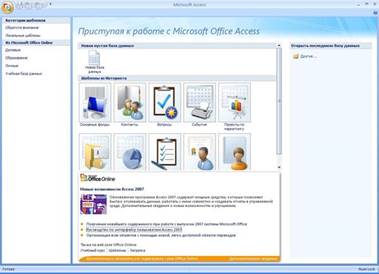
Суть создания базы данных в Microsoft Access 2007 состоит в том, что сначала надо создать структуру базы данных (создать структуру таблиц и установить между ними связи), а затем необходимо заполнить данными таблицы новой базы данных.
Базу данных в Access 2007 можно создавать как вручную (новую пустую базу данных), так и на основе шаблонов.
При создании БД данные сохраняются в таблицах — списках строк и столбцов, относящихся к конкретной области.
Microsoft Access позволяет управлять всеми сведениями из одного файла базы данных. Данные сохраняются один раз в одной таблице, но просматриваются из различных расположений. При изменении данных они автоматически обновляются везде, где появляются: в запросе, в форме, в отчете, на странице доступа к данным.
Пример:
Иерархическая база данных Папки Windows. Иерархической базой данных является каталог папок Windows (например, гибкого диска). Ее можно увидеть, например, запустив, файловый менеджер Total Commander, и введя команду [Вид-Дерево каталогов]. Верхний уровень занимает корневая папка диска А:. На втором уровне находятся папки Документы, Изображения и Школа, которые являются потомками корневой папки диска А:, а между собой являются близнецами. В свою очередь, папка Изображения является предком по отношению к папке третьего уровня Фото. Наконец, файл Kлacc.bmp является потомком папки Фото (рис. 1).
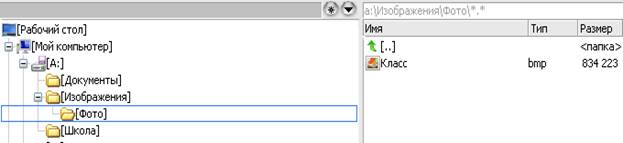
Рис.1. Иерархическая база данных каталога папок диска А:
Сетевые базы данных
Сетевая база данных является обобщением иерархической за счет допущения объектов, имеющих более одного предка, т. е. каждый элемент вышестоящего уровня может быть связан одновременно с любыми элементами следующего уровня. Вообще, на связи между объектами в сетевых моделях не накладывается никаких ограничений.
Сетевой базой данных фактически является Всемирная паутина глобальной компьютерной сети Интернет. Гиперссылки связывают между собой миллиарды документов в единую распределенную сетевую базу данных.
Сетевой базой данных является также генеалогическое древо семьи, так как потомки (объекты нижележащего уровня) имеют всегда более одного предка (объекта вышестоящего уровня).
Программа GenoPro (Живая Родословная) предназначена для создания, редактирования, распечатывания и представления в Интернете больших генеалогических деревьев, которые являются сетевыми моделями. Особенностью программы является легкость, с которой можно создавать очень сложные родословные, включающие иллюстративные материалы и различные комментарии. Живая Родословная позволяет организовать проектную деятельность учащихся на разных ступенях школы и в рамках различных предметных областей.
8. Представление о программных средах компьютерной графики и черчения
Под компьютерной графикойпонимают использование вычислительной техники для создания графических изображений, а также их отображения различными средствами и манипулирования ими. По способу формирования и редактирования графические изображения делятся на растровыеи векторные.
Компьютерное растровое изображениепредставляется в виде прямоугольной матрицы, каждая ячейка которой представлена цветной точкой. При оцифровке изображения оно делится на ячейки, но глаз человека их не видит, воспринимая все изображение как целое. Сама сетка получила название растровой карты(bitmap), а ее единичный элемент (квадратная ячейка) называется пикселем.
Пиксели подобны зернам фотографии, и при значительном увеличении они становятся заметными. Растровая карта представляет собой набор (массив) троек чисел: две координаты пикселя на плоскости и его цвет. С помощью средств растровой графики можно отразить и передать всю гамму нюансов и тонких эффектов, присущих реальному изображению. Растровое изображение ближе к фотографии, поскольку позволяет более точно воспроизводить основные характеристики фотографии: освещенность, прозрачность и глубину резкости.
Наиболее часто растровые изображения получают с помощью сканирования фотографий и других изображений, с помощью цифровой фотокамеры или путем «захвата» кадра видеосъемки. Растровые изображения можно получить и непосредственно в программах растровой графики или в программах векторной графики путем преобразования векторных изображений в растровые. Среди растровых графических редакторов есть простые, например программа Paint, входящая в состав операционной системы Windows, и мощные профессиональные графические системы, например Adobe Photoshop.
Программу Paint можно использовать в качестве цифрового мольберта, чтобы создавать простые рисунки и творческие проекты или добавлять текст и элементы оформления к другим изображениям, например цифровым фотографиям. Графический редактор Paint вызывается командой Пуск/Все програм- мы/Стандартные.
Большинство инструментов, используемых в Paint, находятся на Ленте рядом с верхней частью окна программы. Подобная ситуация представлена на рис. 1.

Рис. 1. Лента редактора Paint
Лента Paint содержит такие категории, как:
- - библиотека фигур — линия, кривая, овал, прямоугольник, многоугольник, треугольник и т.д.;
- - инструменты — карандаш, ластик, текст, палитра, заливка цветом, масштаб;
- - кисти — маркер, распылитель, текстурный карандаш и т.д.;
- - изображение — служит для изменения размеров изображения и проведения операций над ним (выделение, поворот);
- - буфер обмена — служит для выполнения операций копирования, вставки, удаления изображения;
- - толщина — предназначена для изменения толщины линий;
- - цвета — содержит палитру цветов.
По умолчанию изображения, созданные в Paint, сохраняются в формате PNG (Portable Network Graphic), который обеспечивает сжатие изображения без потерь. Приведем некоторые достоинства и недостатки графического редактора Paint.
Достоинства:
- - редактор встроен в операционную систему;
- - содержит необходимый набор инструментов для начального знакомства с растровой графикой;
- - высокое качество изображения и небольшой размер файла.
Недостатки:
- - отсутствует функция изменения яркости, контрастности и т. д.;
- - нет возможности при изменении размера указать желаемый размер в пикселях;
- - нельзя сделать шрифт по левому краю или по центру;
- - отсутствует возможность работы с ЗО-изображениями.
Лидером рынка в области коммерческих средств редактирования растровых изображений является программа Adobe Photoshop (www.photoshop.com), разработанная и распространяемая фирмой Adobe Systems. Для того чтобы иметь представление о данной программе, можно воспользоваться ее бесплатной версией по адресу www.adobe.com/ru/products/photoshop/family/.
Последовательность шагов для приобретения и установки свободно распространяемой версии программы следующая:
- - на главной странице выбираем меню Загрузки;
- - выберем одну из версий, доступных для скачивания, например Photoshop CS5. Данная версия является отраслевым стандартом для графических дизайнеров и содержит самые современные средства для обработки изображений, рисования, а также инструменты, которые помогают создавать и редактировать 3D-графику и анимированное содержание;
- - проходим регистрацию, заполнив соответствующую форму;
- - на диске компьютера указываем папку, в которую будут загружаться соответствующие файлы;
- - выбираем файл Setup.exe в папке Adobe CS5 и следуем указаниям Мастера установки.
Продолжительность установки программы занимает около 15 минут (требуется высокоскоростное подключение к сети Интернет). После инсталляции программы она становится доступной после выполнения команды Пуск/Все программы/ Adobe PhotoshopCS5. Главное окно программы представлено на рис. 302.
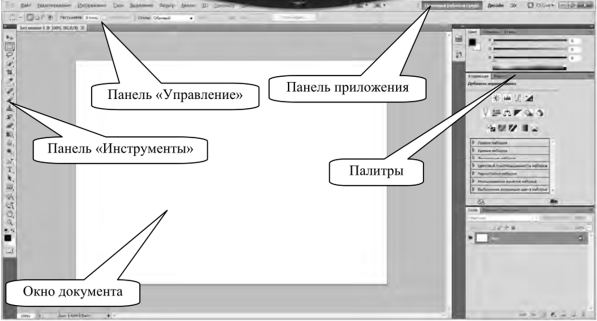
Рис. 2. Главное окно программы Adobe Photoshop
Рабочее пространство среды включает в себя Панель приложения, Окно документа, Панель «Управление», Панель «Инструменты», Палитры и т.д.
В задачи настоящего издания не входит обучение работе с графическим редактором Adobe Photoshop.Однако, для того чтобы иметь представление о возможностях программы с точки зрения обработки растровых изображений, рассмотрим несколько примеров.
Основным элементом векторного изображенияявляется геометрический объект или примитив, в качестве которого принимаются такие простые фигуры, как прямоугольник, окружность, эллипс, линия. Каждому примитиву можно назначить определенные атрибуты (свойства) — толщину и цвет линии, разнообразные цветовые заливки.
Преимущество векторной графики заключается в том, что форма, пространственное положение и цвет объектов описывается с помощью математических формул. Это обеспечивает сравнительно небольшие размеры файлов изображений, высокое качество трансформации объектов и независимость от разрешения печатающего устройства или монитора.
Например, для того чтобы изобразить окружность на мониторе или принтере, программе векторной графики нужно задать только координаты центра окружности и ее радиус. Все точки для изображения окружности рассчитываются непосредственно перед выводом по математической формуле окружности. В настоящее время лидерами среди программных пакетов обработки векторной графики можно назвать CorelDraw, Adobe Illustrator.
|
|
|
© helpiks.su При использовании или копировании материалов прямая ссылка на сайт обязательна.
|